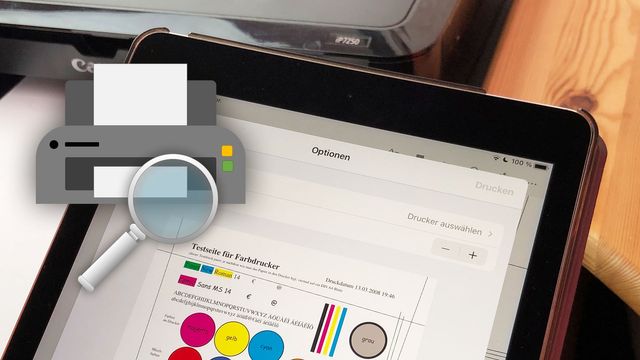1,K
AirPrint permite imprimir archivos de forma inalámbrica. Sin embargo, lo que puede hacer si el iPad no encuentra la impresora se explica en este consejo práctico.
El iPad no encuentra la impresora AirPrint – consejos generales
Si quieres imprimir desde tu iPad a través de AirPrint y no encuentras la impresora, no suele ser un problema grave: prueba lo siguiente:
- Asegúrese de que la impresora está enchufada y encendida o preparada.
- También puede intentar apagar y encender la impresora una vez. También puedes probarlo con tu iPad.
- Comprueba si la impresora da mensajes de error. Si lo hace, consulte el manual del usuario para obtener más ayuda.
- Uno o más de los cartuchos de tinta pueden estar defectuosos o vacíos, lo que hace que la impresora dé un mensaje de error y, por tanto, no se muestre en el Wi-Fi.
- También debes asegurarte de que tienes la última versión de software instalada en tu iPad o iPhone.
Más soluciones: el iPad no encuentra la impresora AirPrint
Si los pasos generales mencionados anteriormente no ayudaron, necesita buscar el problema más específicamente.
- Primero compruebe si la impresora está en la misma red Wi-Fi que su iPad o iPhone, de lo contrario no se podrá encontrar.
- Vaya al sitio del fabricante de su impresora para comprobar si hay actualizaciones de firmware o compruébelo directamente desde el menú del dispositivo. El firmware es un software similar a un controlador que es necesario para la funcionalidad de la máquina.
-
Si hay un nuevo firmware disponible, deberías instalarlo. El procedimiento se describe en el sitio web del fabricante o en la pantalla de la impresora.
- Comprueba si la impresora da mensajes de error. Si lo hace, consulte el manual del usuario para obtener más ayuda.
- Si hay un nuevo firmware disponible, debe instalarlo.